Återställ förlorade / raderade data från dator, hårddisk, flash-enhet, minneskort, digital kamera och mer.
[Löst] Så här återställer du e-postkontot för Gmail / Outlook / Yaho
 Uppdaterad av Valyn Hua / 28 jan 2021 07:30
Uppdaterad av Valyn Hua / 28 jan 2021 07:30Jag vill återställa mitt gamla Gmail-konto eftersom jag har något i mitt konto som är mycket viktigt memorandum som skickades till mig. Tack så mycket och hoppas på svar, GUD välsigne!
Vad händer om du får hackad och förlorad tillgång till ditt e-postkonto, eller glömmer du ditt lösenord för e-post? Du kommer att förlora allt i det som e-postmeddelande, bilaga och kontakter.
Vad nu?
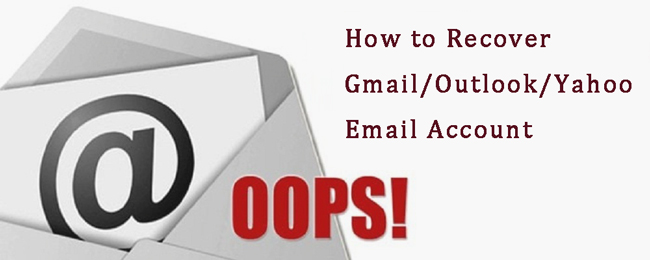
I den här artikeln kommer vi att gå igenom alla steg du behöver följa för att återställa raderat e-postkonto, inklusive Gmail, Outlook och Yahoo, samt e-postdata.

Guide Lista
1. Återställ raderat Gmail-konto
steg 1Tillgång Gmail-kontoåterställningswebbplatsen och ange din e-postadress.
steg 2Skriv in det senaste lösenordet du kommer ihåg. Försök att vara så exakt som möjligt, eftersom ett noggrant lösenord är mer benägna att avgöra om du är den du säger att du är.
steg 3Om du har angett ett telefonnummer för tvåfaktorsautentisering kommer du att bli ombedd att bekräfta det exakta numret du använde.
steg 4En prompt kommer att skickas till din enhet och du måste trycka på Ja på den för att logga in.
steg 5Om du inte har en backup-e-post kommer du att bli ombedd att tillhandahålla en. Om du har det kommer du att få en verifieringskod till den adressen. Mata sedan in verifieringskoden i webbläsarens dialogruta.
steg 6Skapa ett starkt nytt lösenord för ditt konto.
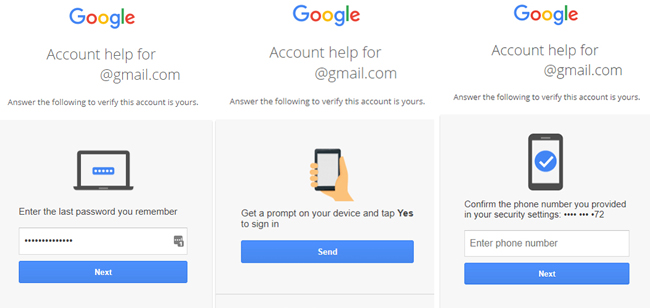
2. Återställ Outlook-konto
steg 1Försök att logga in på ditt Outlook-konto. Om inloggningen misslyckas väljer du Glömde mitt lösenord alternativ.
steg 2Av de tre valda alternativen väljer du det som passar din situation.
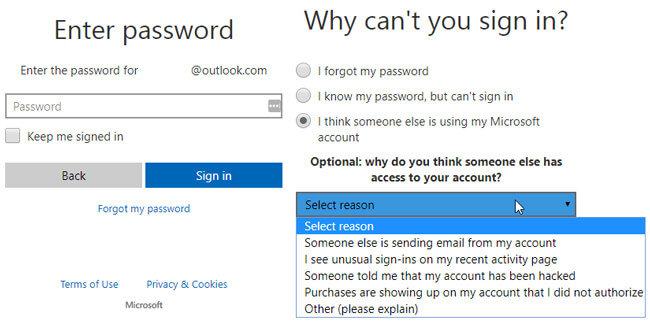
steg 3Du kommer att tas till en sida som begär antingen en säkerhetskopia via e-post eller en telefon eller Jag har inga av dessa.
steg 4Om du väljer e-post eller telefon får du en verifieringskod. Ange koden i dialogrutan i webbläsaren för att verifiera din identitet. Då kommer du att bli ombedd att ändra ditt lösenord.
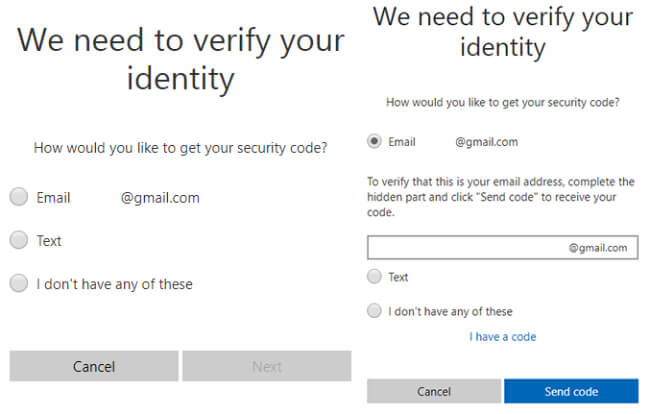
steg 5Om du inte kan komma åt ett telefonnummer eller e-post för återställning kommer du att tas till en sida som ber om en e-postadress som Microsoft kan kontakta dig. Microsoft kommer att skicka dig flera formulär som du bör fylla i för att verifiera att det verkligen är du.
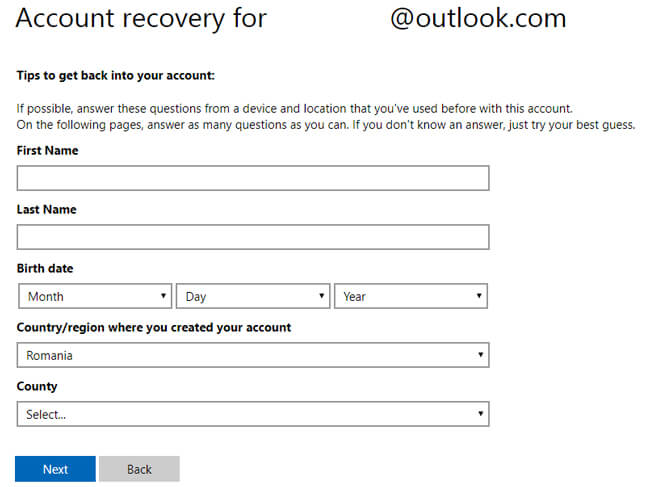
3. Återställ Yahoo-e-postkonto
steg 1Försök att logga in på ditt konto. Om inloggningen misslyckas väljer du Jag glömmer mitt lösenord.
steg 2Du kommer att få ett SMS på din telefon med Yahoo-kontosnyckeln.
steg 3Om du inte längre har tillgång till det telefonnumret kommer du att bli ombedd att använda en kontonyckel som skickas via e-post för att logga in.
steg 4När du har skrivit in nyckeln bör du vara inloggad på ditt Yahoo-konto och be om att skriva in några återställningsalternativ, t.ex. e-post och telefonnummer.
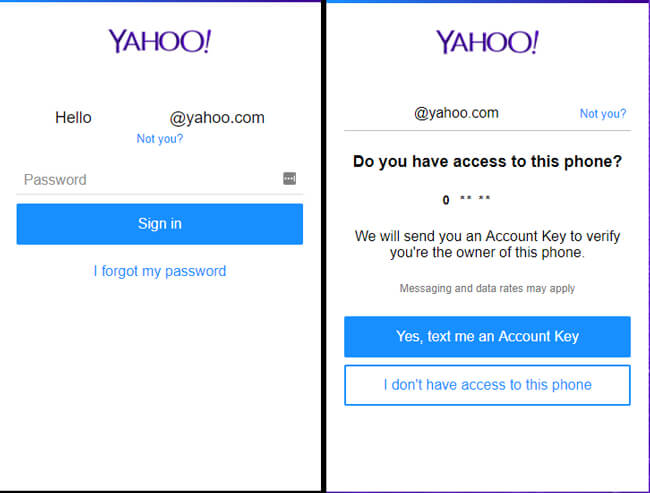
4. Återställ e-postmeddelanden och bilagor
Att ta bort ett e-postkonto innebär att uppgifterna i e-postmeddelandet också går förlorade.
Den goda nyheten är att du kan återställa e-postdata utan att behöva hämta e-postkontot.
FoneLab Data Retriever är en kraftfull och säker dataåterställningsprogramvara, som är utformad för att återställa nästan alla raderade eller förlorade data inklusive e-post genom att skanna datorn. Det kan hjälpa till att hämta alla typer av e-postfiler, inklusive MSG, MBOX och EML från Outlook, Yahoo, Gmail och fler e-postprogram.
FoneLab Data Retriever - återställ data för borttagning / borttagning från dator, hårddisk, flash-enhet, minneskort, digitalkamera med mera.
- Återställ foton, videor, dokument och mer data med lätthet.
- Förhandsgranska data innan återställning.
Låt oss se hur det fungerar.
steg 1Kör den här programvaran
För det första bör du ladda ner och installera den här programvaran på din dator med ovanstående länk. Sedan starta det.

steg 2Skanna e-post och bilagor
På huvudgränssnittet, välj E-postadress (Om du vill återställa bilagorna, bör du också kryssa bifogade datatyper) och plats där du förlorade e-postmeddelanden. Klicka sedan scan.
steg 3Välj data
När skanningsprocessen är klar visas alla e-posttyper på vänster sidofält. Titta igenom dessa filer och hitta de objekt du vill återställa. Du kan också använda filterfunktionen för att snabbt hitta dina nödvändiga e-postmeddelanden.
Om du inte hittar dina saknade data kan du klicka Deep Scan för att försöka igen.

steg 4Återställ e-postmeddelanden
Markera objekten och klicka på Recover knappen för att extrahera e-postdata till din dator.
Utöver återställa e-post från datorn, den här programvaran kan också återställa dokument, bilder och annan data från hårddisk, flash-enhet, digitalkamera och mycket mer.
Du behöver inte oroa dig för din informationssäkerhet under användningen av denna programvara. När du hämtar borttappade e-postmeddelanden lagras inte någon av dessa data till sin server.
Ladda ner gratis med länken nedan för att prova!
FoneLab Data Retriever - återställ data för borttagning / borttagning från dator, hårddisk, flash-enhet, minneskort, digitalkamera med mera.
- Återställ foton, videor, dokument och mer data med lätthet.
- Förhandsgranska data innan återställning.
